Gmail è uno dei sistemi più popolari per la gestione della posta. Questo client basato sul web è affidabile, sicuro, e straordinariamente flessibile. Puoi accedere alla tua corrispondenza da qualsiasi dispositivo 24/7. Non è necessario installare il software desktop, e le app mobili per Android e iOS sono eleganti. Tuttavia, molti utenti preferiscono Prospettiva, in particolare per uso aziendale.
Prospettiva è incredibilmente versatile. Può essere utilizzato con Google, Yahoo, e altri account. I messaggi di Google possono essere aggiunti abbastanza facilmente, ma per quanto riguarda i contatti? Segui la nostra guida per trasferimento li senza problemi in qualsiasi versione (Prospettiva 2016, 2013, 2010, e altri).

Se hai bisogno di trasferire solo i contatti, dovresti prima trasformarli in un file PST. Questo funziona può aggiungi contatti Gmail a Outlook sia per uso personale che aziendale. Se la tua organizzazione si affida a Google Workspace (G Suite) account con il proprio dominio, non è necessario spostare l'intera gamma di dati. La nostra guida fornirà tutte le informazioni necessarie per il trasferimento selettivo. Puoi anche copia tutti i tuoi contatti se necessario.
Palcoscenico 1. Esporta contatti da Gmail
La base account Gmail la funzionalità consente di esportare i dati rapidamente. Questo è un processo semplice. A Salva solo voci particolari, puoi etichettarli prima. Crea una nuova etichetta utilizzando il menu a sinistra e assegnala a qualsiasi elemento dell'elenco. Durante l'esportazione di Contatti Gmail su Outlook, avrai la possibilità di trasferirlo cartella esclusivamente.
- Accedi al tuo account Gmail.
- Fai clic sull'icona di Google Apps nell'angolo in alto a destra. *
- Clicca su Contatti da Gmail (un cerchio blu).
- Sulla sinistra, vedrai un menu. Trova l'opzione "esporta" (sopra "Stampa").
- Scegli la categoria che desideri trasferire ** e specificare il formato di destinazione. ***
- Fare clic sul pulsante di esportazione per generare il file.
Il sistema esportare contatti e Salva il file automaticamente.
* – L'icona di Google Apps è un quadrato composto da 9 puntini a sinistra del tuo nome.
** – es, "contattato frequentemente" o qualsiasi etichetta che hai creato.
*** – formato di esportazione come CSV per Prospettiva, altre opzioni sono CSV per Google e vCard per iOS.
Palcoscenico 2. Aggiungi contatti Google di Outlook
Dopo aver estratto i contatti, si può iniziare importazione li in MS Prospettiva. Il seguente metodo è applicabile a tutte le versioni più diffuse del sistema poiché Prospettiva 2013. La procedura prevede l'utilizzo della procedura guidata predefinita. Apri il client di posta e fai quanto segue per sposta i contatti di Gmail in Outlook in un Manuale modo.
- Apri il file.
- Evoca la procedura guidata tramite il 'Funzione "Importa/Esporta" nel menu Apri/Esporta.
- Scegli un diverso programma o file come tua fonte (importare da un altro programma).
- Scegli il formato del tuo file esportato (CSV sta per Valori separati da virgola).
- Sfoglia il file di contatto.
- Scegli un azione per i duplicati.
- Assegna il la cartella di destinazione per l'importazione (Contatti nella struttura ad albero) e finalizzare il processo di importazione.
Ora, tutti i contatti che hai salvato dovrebbero apparire nel client di posta. Per verificare se la migrazione di Contatti Gmail su Outlook ha avuto successo, vai a "Contatti" tramite "Rubrica'. Il sistema mostrerà tutte le voci memorizzate al suo interno, compreso il nuovo importato quelli.
Quando copia I tentativi possono fallire
Il metodo manuale per il account Gmail non è troppo sofisticato — anche l'utente medio dovrebbe farcela. Tuttavia, presenta inoltre importanti limitazioni che giustificano l'utilizzo di utilità speciali. Ecco i problemi più importanti che gli utenti devono affrontare quando provano a farlo importa i contatti di Gmail in Outlook:
- Puoi riscontrare errori imprevisti se provi a trasferire oltre 2,000 Contatti Gmail su Outlook subito. Gli esperti consigliano di suddividere il volume in diversi batch CSV. Per esempio, potresti dividere le voci in gruppi e quindi esportarle separatamente dall'etichetta. In alternativa, potresti dividere il tuo file CSV usando MS Excel.
- Il esportato dati potrebbe non apparire in Prospettiva perché il file non contiene contatti.
- Quando si importa contatti, alcune informazioni potrebbero andare perse. Se questo accade, potresti aprire il file CSV usando Excel e inserisci prima i dettagli mancanti. I nomi o altre informazioni potrebbero non essere salvati correttamente.
- È possibile trasferire i contatti solo da uno account Google. Utenti aziendali (spesso, piccole o medie imprese) può fare affidamento sui servizi G Suite che collegano più account. Non possono portare a termine il lavoro in una volta sola: sposta tutto Contatti Gmail su Outlook — senza un'utilità speciale.
Soluzione automatizzata: Importa contatti da Gmail a Outlook attraverso PST (ora standard del Pacifico
Puoi usare la vCard per Prospettiva Software di trasferimento per spostare i dati e importa contatti in modo sicuro. Ciò garantirà un processo regolare e senza intoppi. Dopo l'esportazione del contatto, lo strumento creerà un file PST dai tuoi dati vCard. Ecco come creare quest'ultimo tramite Google Takeout, un servizio web-based nativo.
- Visita la pagina di Google Takeout.
- Deseleziona tutte le caselle ad eccezione di "Contatti".
- Assicurati che i dati vengano trasformati in vCard, non valori separati da virgole (file CSV).
- Fare clic su Avanti.
- Scegli come vuoi Salva il file (ottieni un link al tuo indirizzo email, aggiungilo a Google Drive o a un altro spazio di archiviazione cloud).
- Scegli se scaricarli una volta o esportarli regolarmente.
- Scegli il tipo di archivio e la sua dimensione (il grande volume sarà diviso in lotti).
- Attendi il completamento (vedrai anche un link per il download sullo schermo).

Ora, hai un file che puoi inserire nel file convertitore per Prospettiva. aprilo, vai al cartella contenente il tuo file vCard e lascia che il sistema lo scansioni. Scegli se sincronizzare i contatti con il Prospettiva profilo o un file autonomo. Come potete vedere, tu non devi importa i tuoi contatti manualmente. Avvia il pulsante di conversione e attendi qualche secondo. Ecco!
Conclusione: Come Sincronizza
Ora sai come importa i contatti di Google in Outlook. La soluzione automatizzata ti consentirà di importare un file direttamente nel tuo profilo esistente. Salva solo il tuo Rubrica indirizzi contenuti come vCard e goditi una migrazione senza problemi. Google Takeout è un comodo servizio che può essere utilizzato per l'esportazione di qualsiasi informazione, dai contatti alle foto alle liste della spesa.
Esportazione manuale in Prospettiva è possibile, ma ha una serie di limitazioni. A volte, Contatti Google non essere trasferito correttamente. Per prevenire problemi tipici, utilizzare un'utilità speciale per l'attività.
Leggi anche:
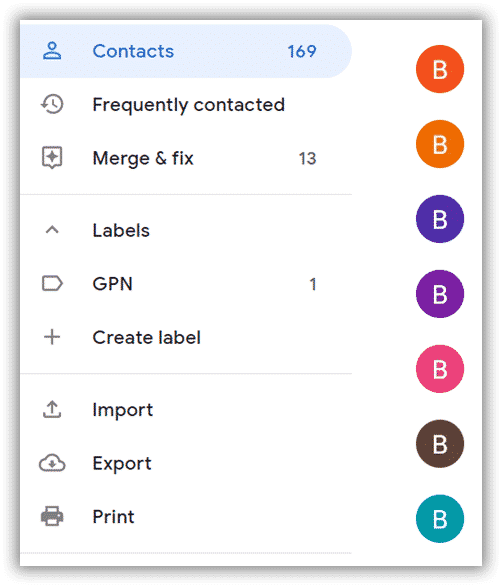






Problemi con l'importazione della foto. Ecco due esempi su come l'esportazione da Gmail inserisce la foto come URL nel campo Nota.
INIZIO:VCARD
VERSIONE:3.0
FN:Primo ultimo
N:Scorso;Primo;;;
TEL;TIPO=CELLA:12456789
TEL;TIPO=LAVORO:987654321
ADR;TIPO=LAVORO:;;9 Strada;Cittadina;;12345;;Nome della via
9\n12345 Città
voce1.ORG:contoso
item1.X-ABLabel:
NOTA:Foto: https://lh3.googleusercontent.com/contacts/AKUYANT6tTFxf1YE0li
ZHc4dwFRnh36EojOkcwgpIdeF__n5nqUNAL
FINE:VCARD
INIZIO:VCARD
VERSIONE:3.0
FN:Pietro Verde
N:Verde;Pietro;;;
E-MAIL;TIPO=INTERNET:indirizzo1@azienda.com
E-MAIL;TIPO=INTERNET:indirizzo2@azienda.com
TEL;TIPO=CELLA:123456
ADR;TIPO=CASA:;;7 Strada;Cittadina;;12345;;Via 7n12345 Città
NOTA:Genere: FemminanFoto: https://lh3.googleusercontent.com/contacts/AKU
YANSenuDGwXDcASnDtpnx8DbYD1ZSn35aA1lUwsQZO87x0zMoCB
FINE:VCARD
(L'url delle foto non funziona, sono solo esempi)
È qualcosa che è supportato dal tuo prodotto.